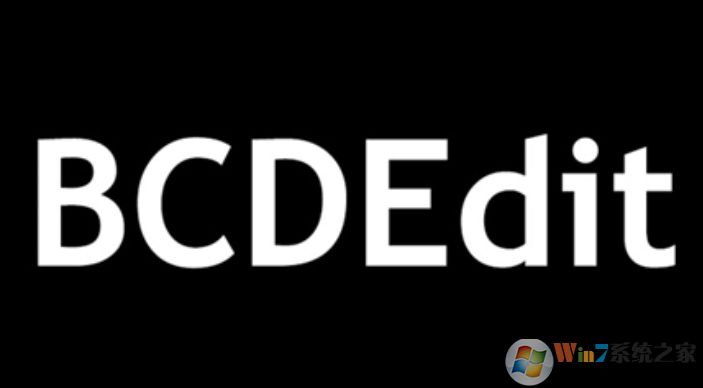
BCDEdit的常用命令参数介绍
| BCDEdit /createstore | 新建空的引导配置数据(BCD)存储。 |
| BCDEdit /export | 将系统存储的内容导出到文件,以后可使用该文件还原系统的存储状态。 |
| BCDEdit /import | 使用 /export命令创建的备份文件来还原系统存储的状态。 |
| BCDEdit /copy | 复制存储中的项。 |
| BCDEdit /create | 新建项目。 |
| BCDEdit /set | 设置项目选项值。 |
| BCDEdit /delete | 删除项目。 |
| BCDEdit /default | 设置启动管理器将使用的默认项目。 |
| BCDEdit /displayorder | 设置启动管理器显示多重引导菜单的顺序。 |
| BCDEdit /timeout | 设置启动管理器的显示时间值 |
如何运行BCDEdit命令?
1、在系统中搜索栏里输入【命令提示符】,然后右键【命令提示符】,并且【以管理员身份运行】。

2) 打开命令提示符框,然后输入您想要运行的BCDEdit命令,并按Enter键运行,运行成功后,关闭命令提示符框即可。
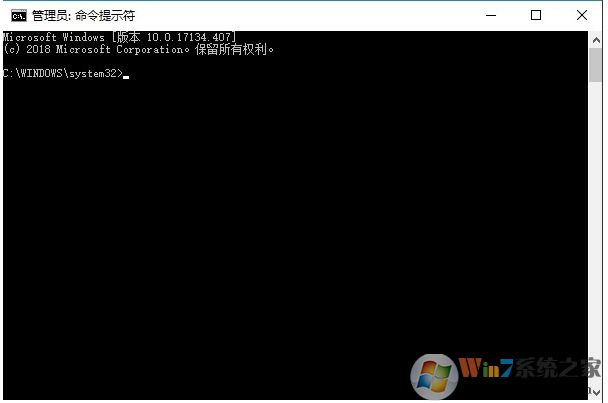
1、通过BCDEdit命令行工具来开启Windows启动管理器
根据以上方法打开命令提示符,然后输入【bcdedit /set {bootmgr} displaybootmenu yes】以及【bcdedit /set {bootmgr} timeout 30】命令。
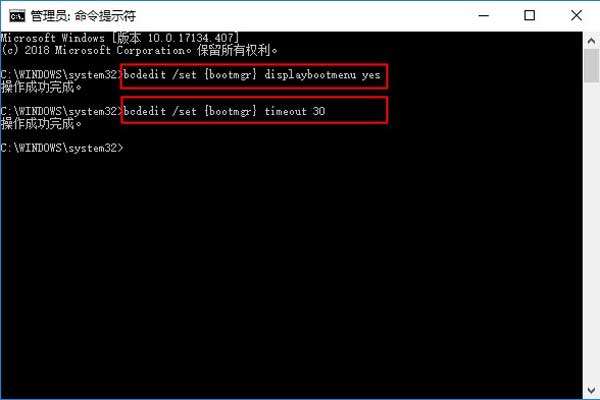
在输入每个命令后按Enter键运行,即可成功开启Windows启动管理器。
2、通过BCDEdit命令行工具来增加启动项目
比如您要在启动管理器中添加启动项目为Windows XP,请通过以下方法添加。
1) 根据以上方法打开命令提示符,然后输入以下命令并按Enter键运行:
| Bcdedit /create {ntldr} /d “Windows XP” |
| Bcdedit /set {ntldr} device partition=C: |
| Bcdedit /set {ntldr} path \ntldr |
| Bcdedit /displayorder {ntldr} addlast |
| Bcdedit /set {ntldr} description “Windows XP” |
2) 运行成功后,即可增加一个名为Windows XP的启动项目。
所以我们通过BCDEdit命令就可以进行BCD引导的编辑添加删除和修复!大家一定会有更深刻的认识了吧。